HTML편집기로 사용할 수 있는 아주 좋은 프로그램인 '서브라임 텍스트3'를 다운받으려고 한다.

HTML편집기로 메모장을 이용하는 방법은 전에 알아본 적이 있다.
관련 글을 참고하고 싶다면 아래의 링크로!
https://dowhateveryouwant1661.tistory.com/5?category=384060
HTML 편집기, 기초, 속성
1. HTML 편집기 Bluefish나 w3school에서 제공하는 tryit editor등이 존재하기도 하지만 이번에는 윈도우 내에 존재하는 메모장을 활용해서 HTML을 연습해 볼 수 있는 방법이 있다. - 1. 메모장을 열고 2. HTML을..
dowhateveryouwant1661.tistory.com
메모장에 태그들을 작성할 때는 자유롭게 메모할 수 있다는 장점은 있지만
태그를 계속해서 작성하고, 같은 태그들을 반복해서 작성해야 한다면 매우 지루해질 것이다..(사실 그정도로 많이 작성하고 있는 수준은 아니긴 하지만 ㅎㅎ)
유투브를 통해서 HTML과 CSS강의를 많이 찾아듣고 있는데
그들이 많이 추천하는 HMTL편집기인 Sublime Text 3를 다운받고자 한다.
먼저, 구글에서 '서브라임 텍스트 3'를 검색해도 좋고, 주소창에 https://www.sublimetext.com/3를 입력한다.
그러면 요래 첫 화면이 뜬다.

여기서 각자의 컴퓨터에 맞게 OS, Windows, Linux를 클릭한다. 나는 윈도우니까 윈도우 64bit으로!

크롬으로 다운받을 경우 아래와 같이 자동으로 지정된 폴더에 이렇게 다운이 되고

그리고 실행해 주면 이렇게 서브라임 텍스트3의 화면을 확인 할 수 있다!
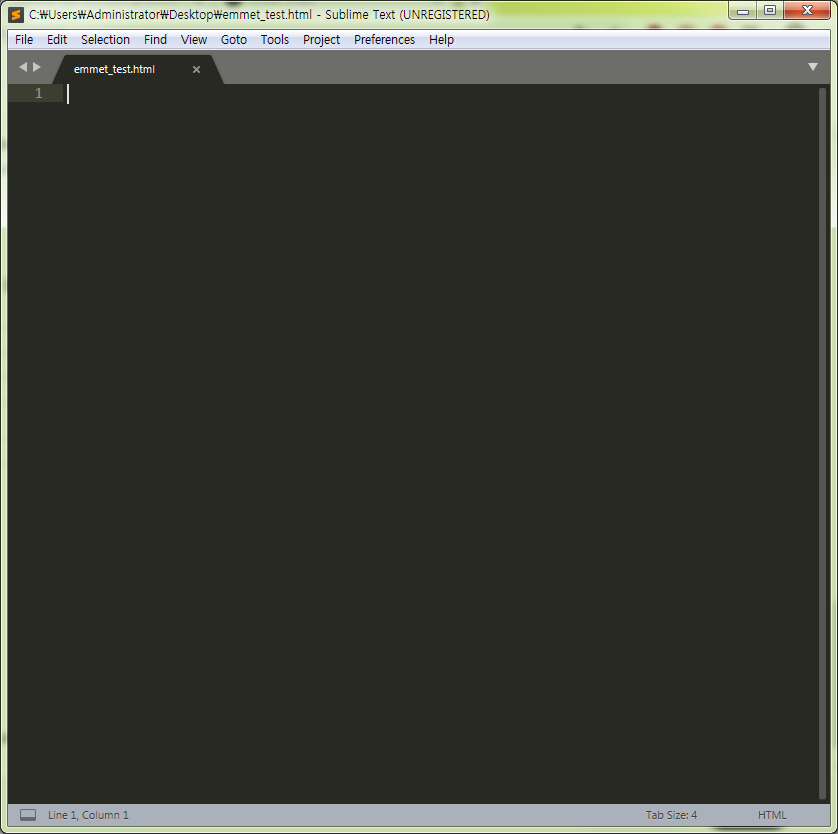
새파일을 열어서 우선 .html확장자로 저장을 한 후 <html>태그를 작성해본다.
서브라임 텍스트3의 좋은 점은 태그들이 보기쉽게 색깔별로 다르게 되어 있다는 점이다. 예뻐보이는 점도 있다.

<htm 정도까지 쓰는 순간 아래 부분에 회색으로 <html>이 뜨는데 이 때 enter키를 치면
<!DOCTYPE>부터 작성하지 않아도 바로 자동으로 기본 태그들이 좌라락 입력된다.

스타일 태그 같은 경우 찐분홍색, 연두색, 하늘색, 보라색 등으로 속성들이 입력되므로 같은 속성끼리 굉장히 보기에도, 구분하기에도 편리하고 쉽다.

계속해서 사용해 봤을 때 좋은 점은, 예를들어 back을 작성하면 back이 포함된 다른 속성들이 좌라락 뜨는 것이다. 아직 태그, 요소, 속성의 종류나 사용법에 대해 잘 모르는 나로서는 어떤 애들이 존재하는지 알 수 있으니까 굉장히 편리하다.

서브라임 텍스트 3의 장점은 나무위키에 따르면
-
가벼움 : 기존의 텍스트 에디터, IDE에 비해 가벼운 편이다. OS별로 GUI 툴킷이 따로 있어 크로스 플랫폼 때문에 생기는 성능저하가 적은 편이다. 특히 Electron을 사용한 Atom, VS Code 등의 텍스트 에디터들과 비교해보면 굉장히 쾌적하다는 것을 느낄 수 있다.
-
강력한 탐색/자동완성 : 이전의 에디터들과 다르게 자체적으로 Fuzzy Search Engine을 구비해두고 있는데, 생산성을 굉장히 높이는 데에 일조하고 있다. 타 에디터들의 자동완성이나 탐색에 비해 훨씬 적은 타이핑으로 문제를 해결할 수 있기 때문이다. 예를 들어서 NamuWikiDatabase를 자동완성 하는 경우 타 에디터는 앞글자부터 입력하다 완성이 되기에 NamuWiki 정도로 시작하는 단어가 많으면 시간이 더욱 걸린다. 반면 Sublime Text의 경우 NWkD 정도만 입력해도 거의 유일하게 결정되기 때문에 훨씬 간편하다.
-
Python 기반의 해커블 에디터 : 주로 Python을 이용하여 스크립트를 작성할 수 있다. 플러그인도 이로 작성하고 자주 사용되기 때문에 Python을 배워두면 도움이 많이 된다.
'디지털 노마드를 꿈꾸며 > HTML' 카테고리의 다른 글
| CSS | 이미지에 캡션 삽입하기: figure, figcaption (0) | 2020.05.15 |
|---|---|
| HTML 형식요소 외 label, select, textarea, button, fieldset, legend, datalist, output (0) | 2020.04.14 |
| HTML URL, XHTML, 스타일 가이드 (0) | 2020.03.28 |
| HTML 독립체 (0) | 2020.03.28 |
| HTML 컴퓨터 코드, 의미요소 (0) | 2020.03.28 |




댓글